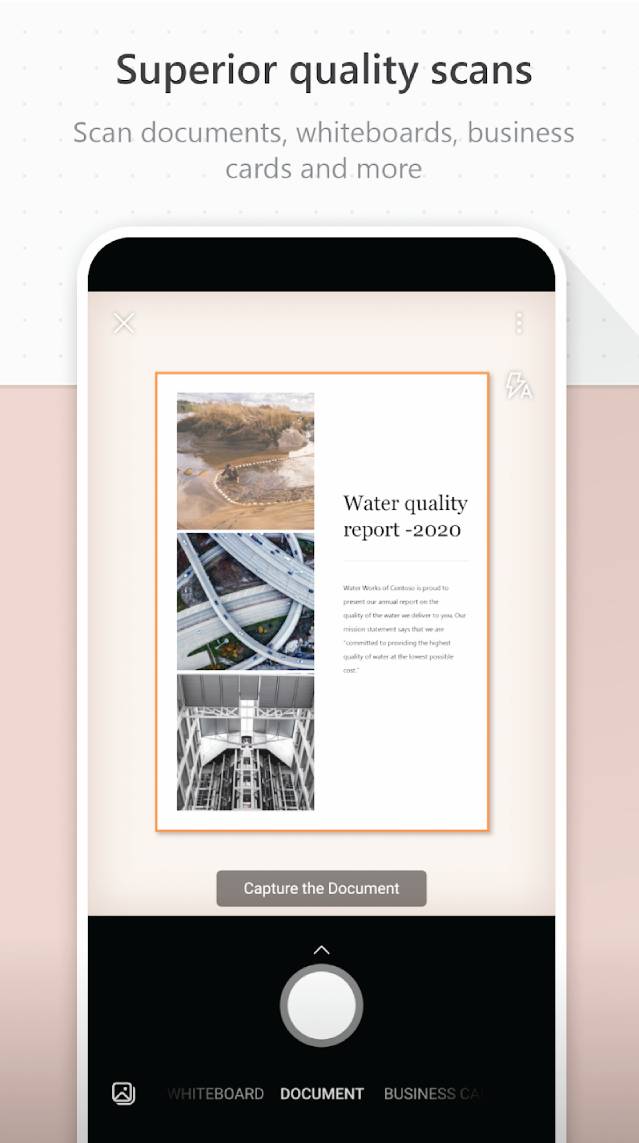By Anh Nguyen
Microsoft Lens - PDF Scanner - Ứng dụng quét tài liệu, hình ảnh
Microsoft Lens (trước đây là Office Lens) là một ứng dụng quét tài liệu miễn phí của Microsoft, biến điện thoại di động của bạn thành một máy quét tiện lợi bằng cách sử dụng camera sau để chụp mọi loại giấy tờ, tài liệu giấy, biên lai, danh thiếp, bảng trắng thành file pdf hoặc các định dạng khác chất lượng cao sử dụng công nghệ nhận dạng ký tự quang học (OCR) để chuyển đổi văn bản trong tài liệu quét thành văn bản có thể tìm kiếm và chỉnh sửa để lưu trữ hay chia sẻ tài liệu dễ dàng.
Tính năng của Microsoft Lens
Microsoft Lens là một công cụ quét tài liệu mạnh mẽ, cung cấp nhiều tính năng hữu ích để số hóa và quản lý tài liệu. Và sau đây là những tính năng nổi bật của ứng dụng này, hãy cùng mình tìm hiểu chi tiết nhé.
1. Quét và tối ưu hóa tài liệu:
Tự động nhận diện cạnh:
Ứng dụng tự động phát hiện ranh giới của tài liệu, loại bỏ nền không cần thiết và cắt xén tài liệu một cách chính xác.
Tối ưu hóa hình ảnh:
Microsoft Lens tự động điều chỉnh độ sáng, độ tương phản và loại bỏ bóng để tạo ra hình ảnh quét rõ ràng và sắc nét.
Chế độ quét đa dạng:
Ứng dụng cung cấp các chế độ quét khác nhau cho các loại tài liệu khác nhau, bao gồm tài liệu giấy, bảng trắng và danh thiếp.
2. Nhận dạng ký tự quang học (OCR):
Trích xuất văn bản:
Công nghệ OCR cho phép trích xuất văn bản từ hình ảnh quét, giúp bạn dễ dàng tìm kiếm, sao chép và chỉnh sửa văn bản.
Hỗ trợ đa ngôn ngữ:
Tính năng OCR hỗ trợ nhiều ngôn ngữ, cho phép bạn quét và trích xuất văn bản từ các tài liệu đa ngôn ngữ.
3. Lưu trữ và chia sẻ:
Tích hợp với các ứng dụng Microsoft:
Dễ dàng lưu tài liệu quét trực tiếp vào OneDrive, OneNote, Word, PowerPoint hoặc Excel.
Chia sẻ linh hoạt:
Chia sẻ tài liệu quét qua email, tin nhắn hoặc các ứng dụng khác.
4. Chỉnh sửa và chú thích:
Chỉnh sửa hình ảnh:
Điều chỉnh độ sáng, độ tương phản và màu sắc của tài liệu quét.
Chú thích tài liệu:
Thêm chú thích, đánh dấu hoặc vẽ lên tài liệu quét để làm nổi bật thông tin quan trọng.
5. Quét danh thiếp:
Trích xuất thông tin liên hệ:
Tự động trích xuất thông tin liên hệ từ danh thiếp và lưu vào danh bạ.
Microsoft Lens là một công cụ quét tài liệu đa năng và tiện lợi, cung cấp nhiều tính năng hữu ích để số hóa và quản lý tài liệu. Đặc biệt, khả năng tích hợp sâu với hệ sinh thái Microsoft là một ưu điểm lớn của ứng dụng này.
Ưu điểm:
- Miễn phí và dễ sử dụng.
- Chất lượng quét tốt và khả năng OCR chính xác.
- Tích hợp tốt với hệ sinh thái Microsoft.
- Hỗ trợ nhiều loại tài liệu.
Nhược điểm:
- Một số tính năng nâng cao có thể yêu cầu tài khoản Microsoft.
So sánh với các phần mềm khác:
Adobe Scan:
Tương tự về chức năng, nhưng Adobe Scan có thể có giao diện người dùng khác biệt.
Cả hai đều cung cấp OCR, nhưng hiệu suất có thể thay đổi.
CamScanner:
Một ứng dụng quét phổ biến khác, nhưng có thể có các tính năng trả phí.
Microsoft Lens tích hợp tốt hơn với hệ sinh thái Microsoft.
Hiệu suất có thể khác nhau tùy thuộc vào thiết bị.
Cách tải Microsoft Lens cho Android, iOS, máy tính
1. Trên điện thoại Android:
Qua Google Play Store:
- Mở ứng dụng Google Play Store trên điện thoại Android của bạn.
- Tìm kiếm "Microsoft Lens".
- Chọn ứng dụng "Microsoft Lens - PDF Scanner".
- Nhấn "Cài đặt" và đợi quá trình tải xuống và cài đặt hoàn tất.
- Sau khi cài đặt xong, bạn có thể mở ứng dụng và bắt đầu sử dụng.
2. Trên điện thoại iOS (iPhone/iPad):
Qua App Store:
- Mở ứng dụng App Store trên thiết bị iOS của bạn.
- Tìm kiếm "Microsoft Lens".
- Chọn ứng dụng "Microsoft Lens - PDF Scanner".
- Nhấn "Tải về" (hoặc biểu tượng đám mây nếu bạn đã tải ứng dụng này trước đó) và đợi quá trình tải xuống và cài đặt hoàn tất.
- Sau khi cài đặt xong, bạn có thể mở ứng dụng và bắt đầu sử dụng.
Lưu ý quan trọng:
Microsoft đã ngừng hỗ trợ Office Lens cho Windows 10. Do đó, ứng dụng chủ yếu được sử dụng trên các thiết bị di động Android và iOS.
3. Trên máy tính, PC, laptop Win 7/8/10/11
Tải, cài đặt ứng dụng trên giả lập Android PC như BlueStacks, NoxPlayer, KOPlayer, LDPlayer...
Hướng dẫn sử dụng:
- Mở ứng dụng Microsoft Lens.
- Hướng camera vào tài liệu cần quét.
- Ứng dụng sẽ tự động nhận diện và cắt xén tài liệu.
- Kiểm tra và chỉnh sửa tài liệu nếu cần.
- Chọn định dạng và nơi lưu trữ tài liệu.
- Chia sẻ tài liệu nếu muốn.
Thông tin về Microsoft Lens - PDF Scanner
- Phiên bản: 16.0.17425.20158
- Được cung cấp bởi: Microsoft Corporation
- Lần cập nhật mới nhất: 7 thg 3, 2025
- Tên gói cài đặt: com.microsoft.office.officelens
- Cần có Android 7.0 trở lên
- Lượt tải xuống: 100.000.000+
- Phát hành vào: 27 thg 5, 2015
- Download và sử dụng: MIỄN PHÍ
- Đăng bởi: Pikachucodien
- Link Google Play: https://play.google.com/store/apps/details?id=com.microsoft.office.officelens&hl=vi
Đánh giá:
Microsoft Lens là một ứng dụng quét tài liệu tuyệt vời, đặc biệt nếu bạn sử dụng các sản phẩm Microsoft khác. Nó dễ sử dụng, cung cấp chất lượng quét tốt và tích hợp liền mạch với OneDrive và OneNote.